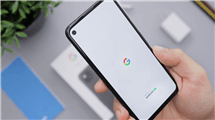[Gelöst] Huawei verbindet sich mit PC nicht
Um Dateien von einem Gerät auf ein anderes zur weiteren Verwendung zu übertragen, verbinden Nutzer von Smartphones ihr mobiles Gerät oft mit einem PC. Manchmal treten jedoch Probleme auf, die dazu führen können, dass sich das Huawei p30 pro nicht mit dem PC verbindet. Warum passiert das und wie können solche Probleme gelöst werden? In dieser Anleitung finden Sie die Antwort.
Sie sind vielleicht verärgert, wenn Sie feststellen, dass Ihr PC Ihr Huawei-Gerät nicht erkennt. Für dieses Problem gibt es viele Gründe. Zum Beispiel wurde die Option “Nur Strom” ausgewählt, als Sie Ihr Smartphone über ein USB-Kabel mit dem PC verbunden haben, oder das Betriebssystem auf einem der Geräte ist abnormal. In dieser Anleitung finden Sie eine schnelle und einfache Lösung, also lesen Sie bitte weiter.
 Teil 1: Huawei verbindet sich nicht mit PC – USB-Debugging aktivieren
Teil 1: Huawei verbindet sich nicht mit PC – USB-Debugging aktivieren Teil 2: Huawei P30/P40/P50 verbindet sich nicht mit PC – iMobie DroidKit verwenden
Teil 2: Huawei P30/P40/P50 verbindet sich nicht mit PC – iMobie DroidKit verwenden Teil 3: Huawei verbindet sich nicht mit PC – HiSuite ausprobieren
Teil 3: Huawei verbindet sich nicht mit PC – HiSuite ausprobierenMethode 1: Huawei verbindet sich nicht mit PC – USB-Debugging aktivieren
Zunächst können Sie versuchen, den “USB-Debugging-Modus” auf Ihrem Huawei-Handy zu aktivieren, um Probleme im Zusammenhang mit der USB-Verbindung zwischen Ihrem Gerät und Ihrem Computer zu beheben. Bitte lesen Sie die folgenden Schritte, um das Debugging zu aktivieren
Schritt 1: Gehen Sie zu “Einstellungen” > “Telefoninfo” > “Softwareinformationen” > “Build-Nummer“.
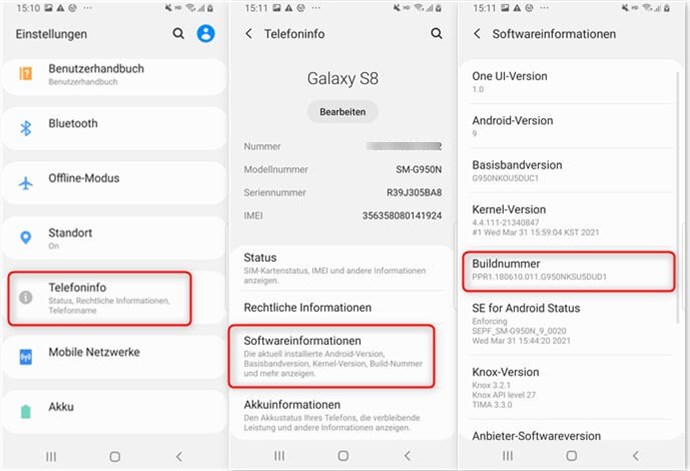
Entwickleroptionen aktivieren
Schritt 2: Klicken Sie weiter auf “Build-Nummer”, bis “Sie sind jetzt ein Entwickler!”
Schritt 3: Gehen Sie zurück und öffnen Sie das Menü “Einstellungen” > “Entwickleroptionen”.
Schritt 4: Öffnen Sie die Funktion “Entwickleroptionen” > Aktivieren Sie die Option “USB-Debugging”.
Schritt 5: Als Nächstes erhalten Sie die Meldung “USB-Debugging zulassen” > Klicken Sie zur Bestätigung auf “OK”.
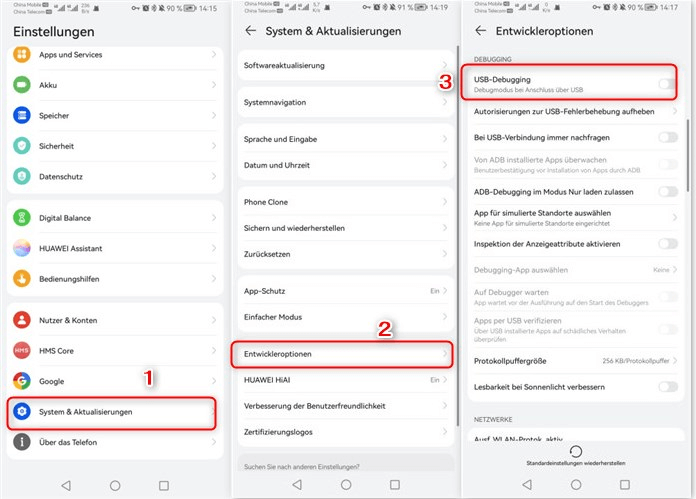
USB-Debugging von Huawei aktivieren
Methode 2: Huawei P30/P40/P50 verbindet sich nicht mit PC – iMobie DroidKit verwenden
Wenn die oben genannten Methoden nicht funktionieren, können Sie versuchen, das Problem mit der Datenmanager-Funktion des Datenverwaltungstools iMobie Droidkit zu lösen.
iMobie Droidkit ist ein hervorragendes Datenverwaltungstool mit den folgenden Produktvorteilen.
- Mit iMobie DroidKit können Sie eine direkte Verbindung von Huawei/Samsung/Xiaomi und anderen Android-Telefonen zu Ihrem Computer für Windows- und Mac-Computer herstellen.
- Sie können Daten direkt von Ihrem Huawei-Telefon auf Ihren Computer übertragen oder Daten von Ihrem Computer empfangen, wenn es mit Ihrem Computer verbunden ist.
- iMobie DroidKit kann unter anderem zum Entsperren des Bildschirms und zur Wiederherstellung von Daten von Android-Handys verwendet werden.
Jetzt können Sie iMobie DroidKit kostenlos herunterladen und ausprobieren.
Gratis Herunterladen * 100% sauber & sicher
Schritt 1: Laden Sie iMobie DroidKit herunter und starten Sie es auf Ihrem PC > verbinden Sie Ihr Huawei P30 über das USB-Kabel mit Ihrem PC > klicken Sie auf das Modul “Datenmanager“.

DroidKit – Datenmanager – Geräte-Manager
Schritt 2: klicken Sie auf “Starten“.

Auf Starten klicken, um fortzufahren
Schritt 3: Sobald das Gerät erkannt wird, klicken Sie auf “Fotos” oder andere Ordner und Sie können die Daten auf den PC übertragen.
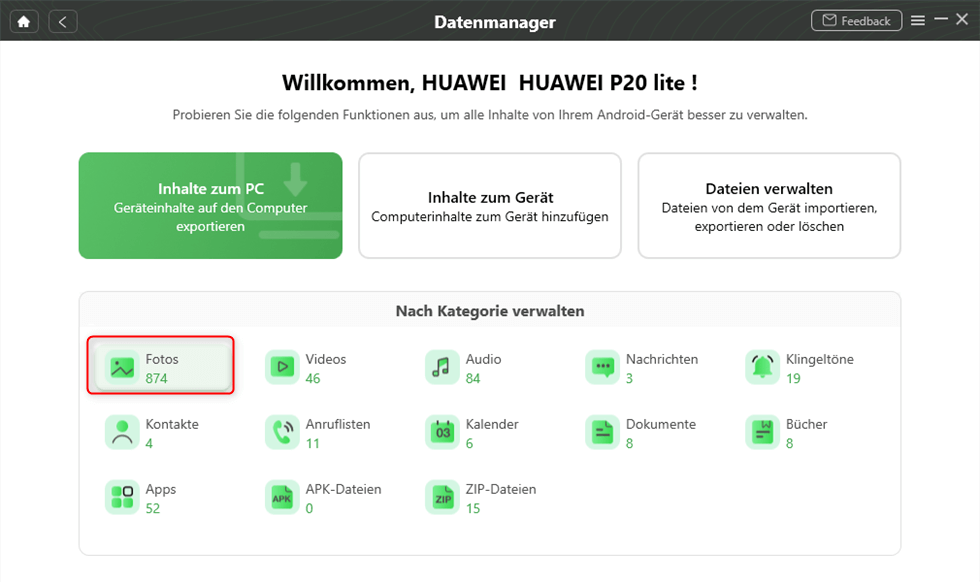
Daten wie Fotos nach Kategorie verwalten
Schritt 4: (Beispiel: Übertragung von Fotos) Wählen Sie die Fotos aus, die Sie übertragen möchten, klicken Sie auf “Zum PC” und übertragen Sie sie auf Ihren PC.
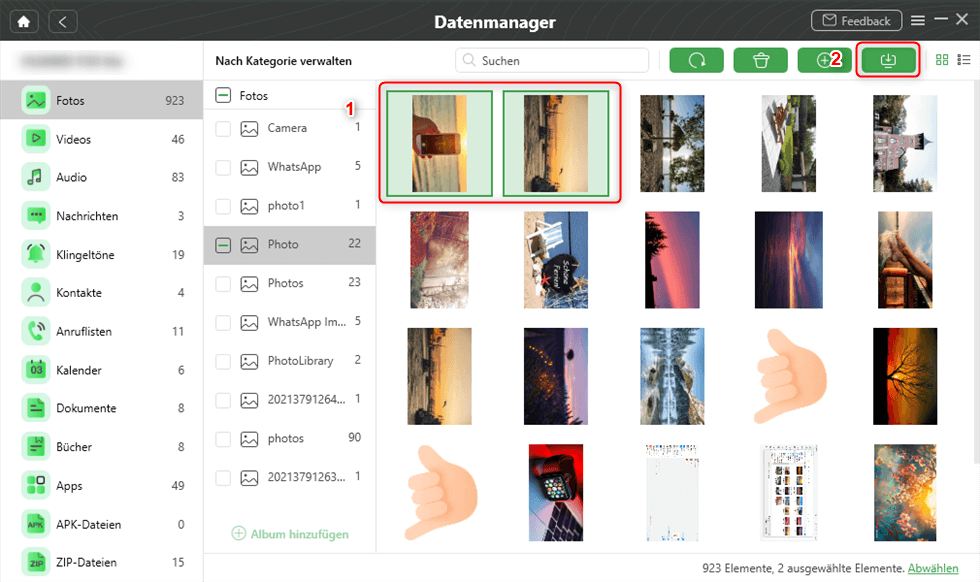
Bilder von Samsung auf Computer übertragen
Auf diese Weise können Sie die Übertragung von Dateien über iMobie Droidkit abschließen.
Methode 3: Huawei verbindet sich nicht mit PC – HiSuite ausprobieren
Sie können Ihr Huawei-Handy auch über die Huawei HiSuite mit Ihrem PC verbinden. Bitte lesen Sie die folgenden Schritte sorgfältig durch.
Schritt 1. Installieren Sie die Huawei HiSuite- den offiziellen Huawei Connection Manager – auf Ihrem Handy bzw. auf Ihrem PC > Verbinden Sie Ihr Huawei-Handy über das USB-Kabel mit Ihrem PC.
Schritt 2: Gehen Sie zu “Einstellungen” > Geben Sie “HDB” in der oberen Suchleiste ein > Tippen Sie auf “HiSuite die Verwendung von HDB erlauben” > Stimmen Sie beim Verbinden der Lizenz auf Ihrem Huawei-Handy zu.
Schritt 3: Öffnen Sie HiSuite auf Ihrem Huawei-Handy und geben Sie den angezeigten 8-stelligen Verifizierungscode ein > Geben Sie diesen 8-stelligen Code in das Eingabefeld für den Verifizierungscode auf Ihrem PC ein > Klicken Sie auf die Schaltfläche “Jetzt verbinden”.
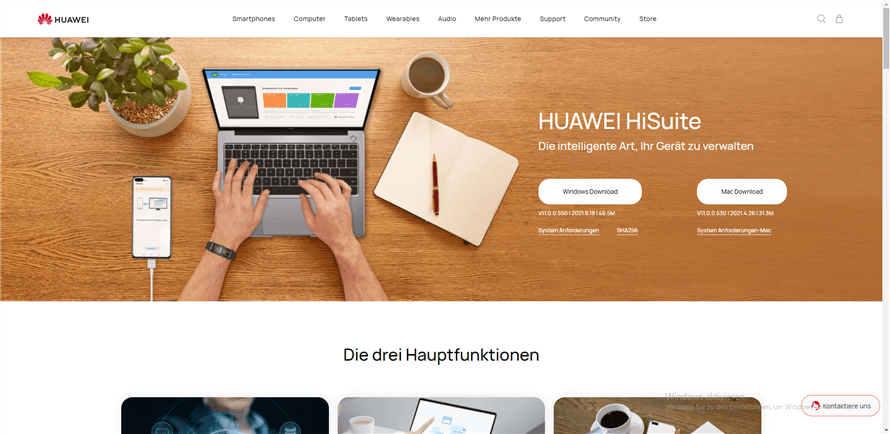
Huawei HiSuite herunterladen
Fazit
Wenn Sie Schwierigkeiten haben, Ihr Huawei-Telefon mit Ihrem PC zu verbinden, hoffen wir, dass diese Anleitung zur Fehlerbehebung Ihnen helfen wird, Ihr Problem zu lösen. Wir empfehlen insbesondere die Verwendung von iMobie Droidkit, einem hoch kompatiblen und sicheren Tool, das eine große Hilfe bei der Lösung solcher Probleme ist. Wenn Sie diesen Artikel nützlich finden, können Sie ihn gerne mit Ihren Freunden teilen. Wenn Sie Fragen haben, senden Sie uns bitte eine E-Mail, um uns eine Nachricht zu hinterlassen.
iMobie DroidKit
- Ihre Daten mit einfachen Klicks auf PC/Mac speichern und verwalten
- Alle Arten von Android-Daten einfach verwalten und übertragen
- Keine Kenntnisse erforderlich, nur ein paar einfache Klicks, um das Problem ohne Datenverlust zu lösen.
Herunterladen für Win100% sauber und sicher
Herunterladen für Mac100% sauber und sicher
Gratis Herunterladen * 100% sauber und sicher
Weitere Fragen über Produkt? Kontaktieren Sie bitte userem Support Team, um Lösungen schnell zu bekommen >